Хората гледат филми и телевизионни предавания със субтитрипо различни причини. Можете да получите субтитри като самостоятелен файл, който по-късно зареждате във вашия медиен плейър, или можете да получите твърдо кодирани субтитри, които са част от медийния файл. Излишно е да казвам, че ако имате медиен файл с твърдо кодирани субтитри, грешките, които бихте могли да получите с тях, не са грешки, които ще изчезнат. Ако обаче имате субтитри в самостоятелен SRT файл, можете да отстраните много проблеми, които могат да възникнат, като субтитрите да не са синхронизирани. Това, че субтитрите не са синхронизирани, означава, че субтитрите показват диалог, който вече е бил изговарян на екрана, или който все още не е изречен. Ако използвате VLC плейър за гледане на филми, има вградена корекция за несъвместими субтитри.
Първата стъпка за отстраняване на субтитрите за синхронизация еза да разберете колко изоставане има. Забавянето може да бъде положително, т.е. субтитрите да се движат преди диалога или може да бъде отрицателно, т.е. субтитрите да се движат зад диалога.

След като разберете колко изоставане има, отидете на Инструменти> Проследяване на синхронизацията.
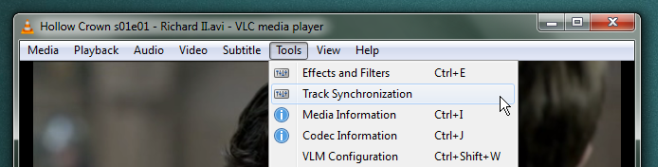
В прозореца „Корекция и ефекти“, койтосе отваря, отидете на раздела „Синхронизация“. В секцията Субтитри / Видео забавете или ускорете субтитрите според броя секунди, от който се нуждаете, определете, че е твърде бавен или твърде бърз. Може да се наложи да направите малко напред и назад между него, за да се оправи. Ако субтитрите трябва да се ускорят, стойността за секунди ще бъде положителна. Ако трябва да бъдат забавени, стойността за секунди ще бъде отрицателна.
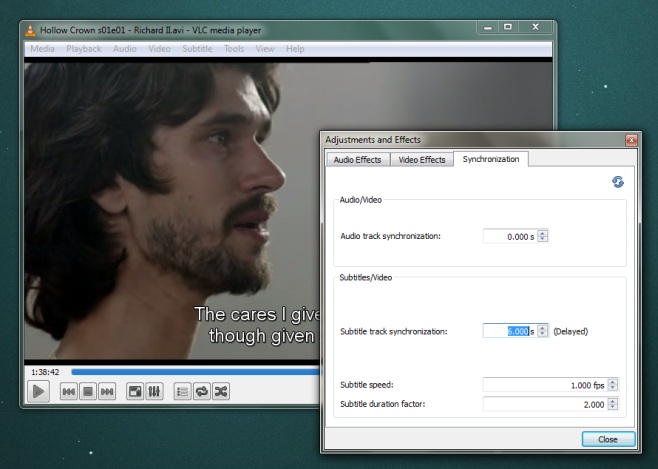
Насладете се на вашите истории!













Коментари